Dynamics 365 Supply Chain Management-i (varahalduse) integreerimine Dynamics 365 Guides-iga
Te saate integreerida Microsoft Dynamics 365 Supply Chain Management-i varahalduse moodulit Dynamics 365 Guides-iga, et saada võimalus kasutada virtuaaljuhendite võimalusi oma igapäevastes teeninduse ja hoolduse töövoogudes. Kui juhend on seotud varahalduse töökäsuga, siis näeb mobiilirakenduses Supply Chain Management (Dynamics 365) töökäsu hoolduse kontrollnimekirja avav töötaja, et saadaval on juhend. Seejärel saab töötaja juhendi tuvastada ja avada rakenduses Dynamics 365 Guides HoloLens.
Eeltingimused
Enne kui saate lisada juhendid varahalduse töökäskudele, peate täitma järgmised eeltingimused.
Seadistage Dynamics 365 Supply Chain Management-i versioon 10.0.9 või uuem versioon.
Lülitage sisse järgmised konfiguratsioonivõtmed lehel Litsentsi konfiguratsioon.
- Varahaldus > Virtuaalne varahaldus
- Virtuaalne > Virtuaalne juhend
Seadistage Dynamics 365 Guides-i versioon 200.0.0.96 või uuem versioon.
Dynamics 365 Guides-i kasutamine varahaldusel
Juhendi seostamiseks kasutate varahalduse real hoolduse kontrollnimekirja. Te saate seose luua hoolduse kontrollnimekirja malli, hooldustöö tüübi või töökäsu kaudu, kuna kõik kolm sisaldavad hoolduse kontrollnimekirja ridu. Malli kasutamine aitab aega säästa, kuna malli saab seostada kõigi hooldustöö tüüpidega, mis seda kasutavad. Näiteks seostatakse hooldustöö tüübiga seostatud juhend automaatselt ka kõigi seda töötüüpi täpsustavate töökäskudega. Seevastu otse töökäsuga seostatud juhend on saadaval vaid selle konkreetse töökäsu jaoks.
Juhendi seostamine hoolduse kontrollnimekirja malliga
Juhendi seostamiseks hoolduse kontrollnimekirja malliga toimige järgmiselt.
Looge rakenduste Dynamics 365 Guides PC ja HoloLens abil juhend. Juhendi loomise kohta lisateabe saamiseks vaadake järgmisi artikkleid:
Looge rakenduses Supply Chain Management hoolduse kontrollnimekirja mall.
Loodud juhendi seostamine uue hoolduse kontrollnimekirja malli hoolduse kontrollnimekirja reaga.
Valige kiirkaardil Hoolduse kontrollnimekirja read rida, mida soovite juhendiga seostada.
Valige kiirkaardil Seotud juhendid suvand Lisa juhend.
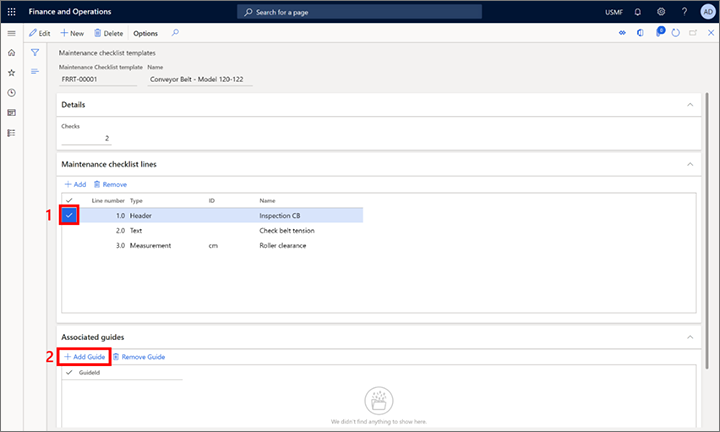
Valige juhend väljal Nimi ja seejärel valige suvand Salvesta.
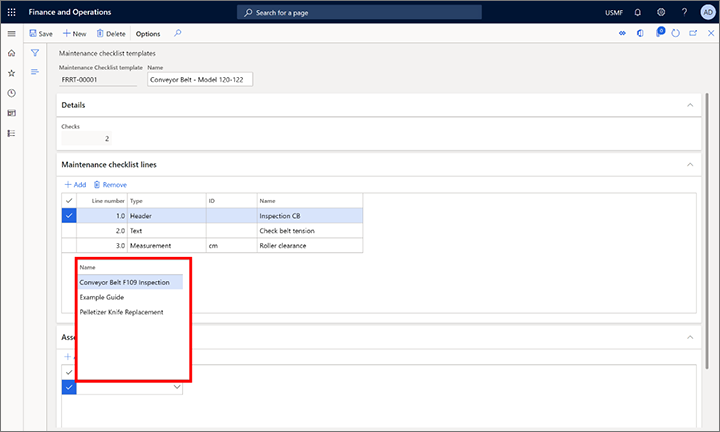
Hoolduse kontrollnimekirja seostamine töötüübiga.
Looge hooldustöö tüüp või valige olemasolev hooldustöö tüüp.
Valige tegevuspaanil suvand Hooldustöö tüübi vaikesuvandid.
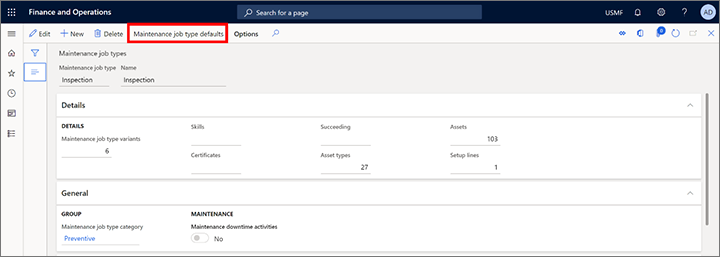
Looge rida ja seejärel valige suvand Salvesta.
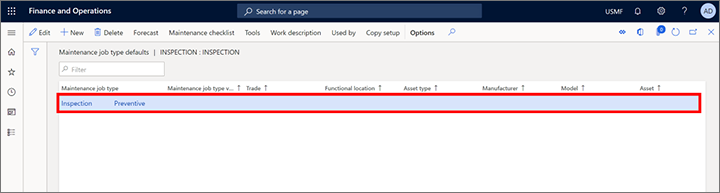
Valige toimingupaanil suvand Hoolduse kontrollnimekiri.
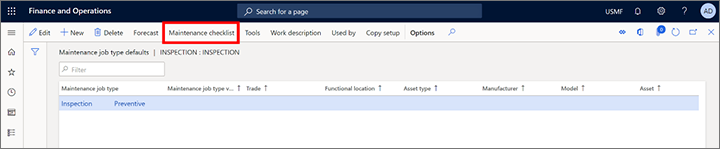
Lisage rida kiirkaardil Hoolduse kontrollnimekirja read ja seejärel muutke välja Tüüp väärtuseks Mall.
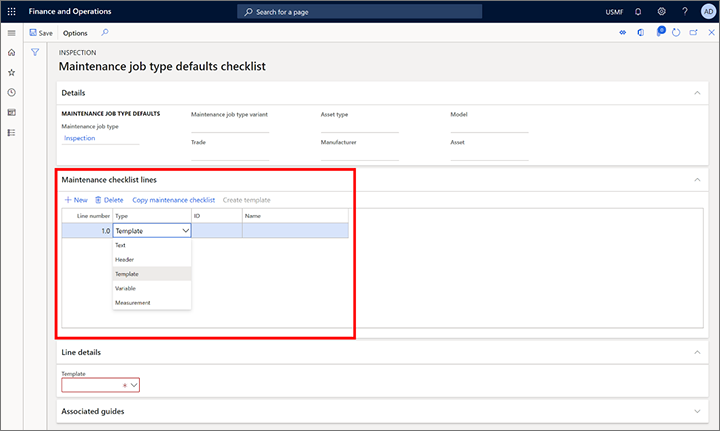
Valige kiirkaardil Rea üksikasjad väljal Mall see mall, mille seostasite juhendiga ja seejärel klõpsake Salvesta.
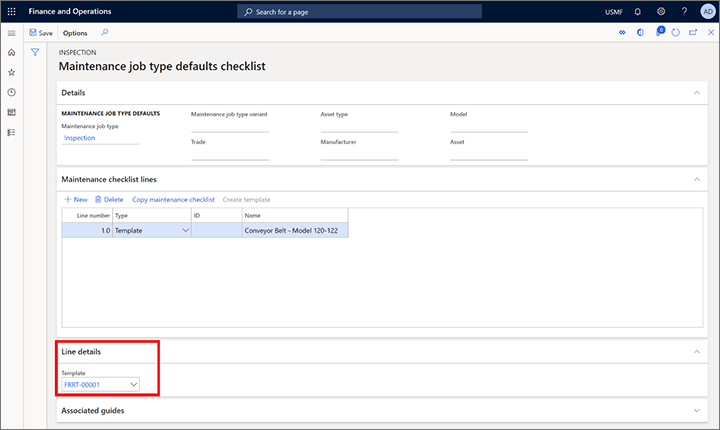
Looge töökäsk ja seejärel valige hooldustöö tüüp, mis kasutab hoolduse kontrollnimekirja malli, mille seostasite juhendiga. See juhend on automaatselt töökäsuga seotud.
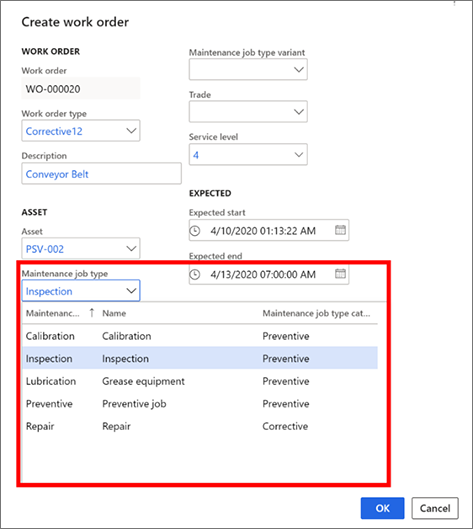
Töökäsu ja töötajatega seotud juhendi kuvamine.
Avage töökäsule ligi pääsemiseks varahalduse mobiilne tööruum.
Valige kontrollnimekirja rida, et näha sellega seotud juhendit.
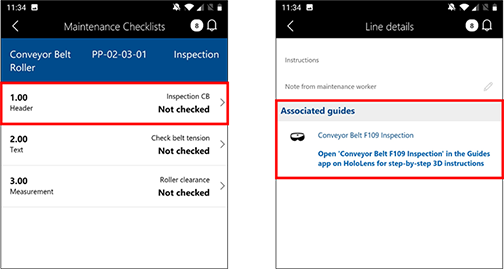
Avage juhend rakenduses HoloLens.
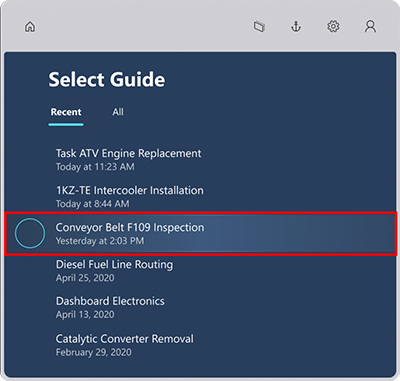
Märkus.
Juhendi võite seostada ka otse töökäsu või töötüübi hoolduse kontrollnimekirjaga.
Oluline
On levinud probleem, et kui seostate hoolduse kontrollnimekirja hooldustöö tüübi vaikesättega, siis ei kajastu malliga seotud juhend lehe Hooldustöö tüübi vaikesuvandid kiirkaardil Seotud juhendid. Küll aga ilmub juhend nähtavale pärast seda, kui kiirkaardil Seotud juhendid on töökäsu suhtes rakendatud seda töötüüpi.